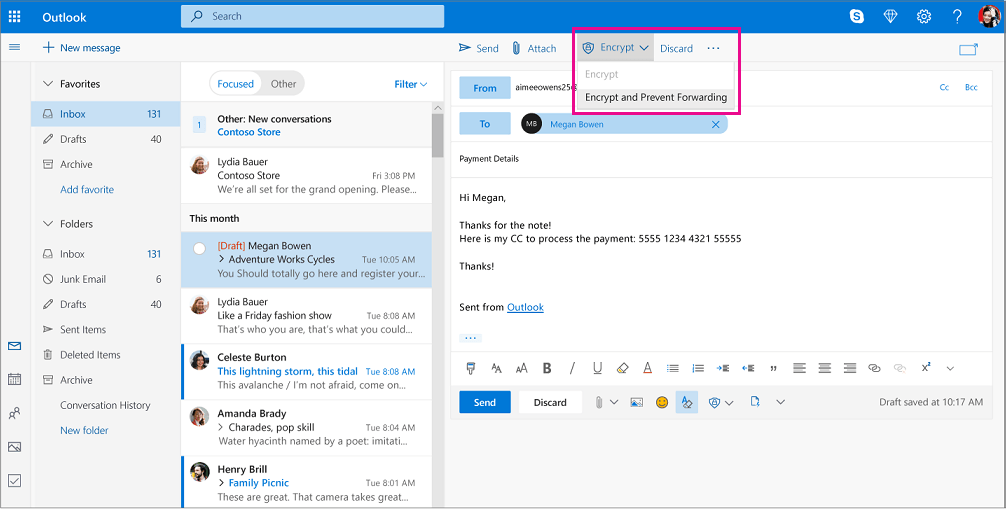
¿Cómo encrypt Outlook Correo electrónico?
¿Está buscando una forma de asegurar sus correos electrónicos mientras usa Microsoft Outlook? ¿Desea agregar una capa adicional de protección a sus correos electrónicos? Si respondió que sí, entonces esta guía es para usted. En esta guía, exploraremos cómo cifrar sus correos electrónicos de Outlook utilizando algunos pasos simples. Discutiremos la importancia del cifrado, los diferentes tipos de métodos de cifrado y cómo comenzar. Entonces, comencemos y descubramos cómo cifrar los correos electrónicos de Outlook.
CIRRY Outlook Correo electrónico: Para cifrar el correo electrónico de Outlook, deberá habilitar la opción de cifrado. Primero, abra Outlook y vaya a Archivo> Opciones> Centro de confianza> Seguridad de correo electrónico. Luego, marque las casillas para "Cifrar contenidos y archivos adjuntos para mensajes salientes" y "Agregar firma digital a mensajes salientes". Finalmente, haga clic en Aceptar y estará listo para enviar correos electrónicos cifrados.
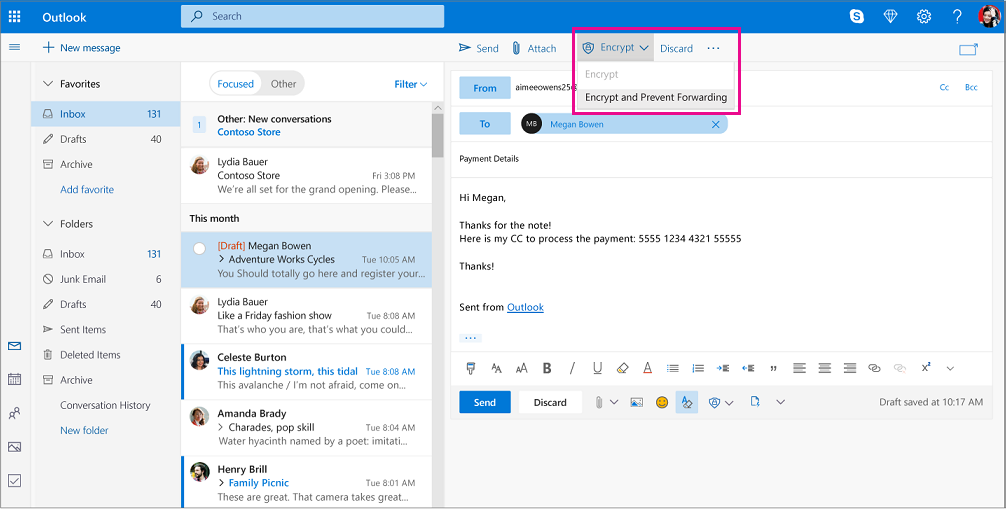
¿Qué es el cifrado de correo electrónico para Outlook?
El cifrado de correo electrónico para Outlook es un método para proteger los correos electrónicos del acceso no autorizado al encriptar su contenido. El cifrado es un proceso en el que se codifican los datos para que sea ilegible para cualquier persona sin la clave apropiada. Al encriptar los correos electrónicos, el remitente puede asegurarse de que solo el destinatario previsto pueda leer el contenido del mensaje. El cifrado también evita que el destinatario reenvíe el correo electrónico a cualquier otra persona. Esto proporciona una capa de protección para información confidencial, como detalles bancarios, documentos personales y comunicaciones comerciales confidenciales.
El cifrado de correo electrónico para Outlook está disponible como una característica en ciertas versiones de la aplicación Microsoft Outlook. El usuario puede activar manualmente el cifrado o se puede configurar para cifrar automáticamente todos los correos electrónicos. Una vez habilitado, se encriptará un correo electrónico antes de que se envíe, y el destinatario deberá ingresar una contraseña para ver el contenido del mensaje.
¿Cómo cifrar el correo electrónico de Outlook manualmente?
Para cifrar manualmente un correo electrónico, el usuario primero debe abrir el correo electrónico en la aplicación Outlook. Luego, el usuario debe seleccionar la opción "CIRYPT" en la cinta en la parte superior de la ventana. Esto abrirá un cuadro de diálogo con varias opciones de cifrado, que incluyen "Cifrar con contraseña" o "Cifrar con el certificado digital". El usuario debe seleccionar la opción de cifrado deseada e ingresar la contraseña o certificado apropiado. Una vez que el usuario haya ingresado la información requerida, el correo electrónico se encriptará y se mostrará un icono de bloqueo junto al correo electrónico en la lista de mensajes.
El usuario debe proporcionar al destinatario la contraseña o certificado de cifrado para que puedan ver el contenido del correo electrónico. Esto se puede hacer incluyendo la información en el cuerpo del correo electrónico o proporcionándola por separado a través de un canal seguro, como una llamada telefónica.
Ventajas de cifrar correos electrónicos manualmente
Cifrar correos electrónicos manualmente tiene varias ventajas. En primer lugar, el usuario tiene el control total del proceso de cifrado y puede elegir exactamente qué correos electrónicos desean cifrar. Esto significa que el usuario puede cifrar correos electrónicos selectivamente que contienen información confidencial, al tiempo que deja otros correos electrónicos sin cifrar. Además, los correos electrónicos de cifrado manualmente permiten al usuario proporcionar una contraseña o certificado único para cada destinatario, aumentando así la seguridad del correo electrónico.
Desventajas de cifrar correos electrónicos manualmente
Cifrar correos electrónicos manualmente también tiene algunas desventajas. En primer lugar, puede llevar mucho tiempo ya que el usuario debe cifrar manualmente cada correo electrónico por separado. Además, los correos electrónicos de cifrado manualmente pueden no ser prácticos para los usuarios que envían grandes cantidades de correos electrónicos que contienen información confidencial.
¿Cómo cifrar automáticamente los correos electrónicos de Outlook?
Para cifrar automáticamente los correos electrónicos, el usuario primero debe abrir la aplicación Outlook y seleccionar la opción "CIRRY" en la cinta en la parte superior de la ventana. Esto abrirá un cuadro de diálogo con varias opciones de cifrado, que incluyen "Cifrar con contraseña" o "Cifrar con el certificado digital". El usuario debe seleccionar la opción de cifrado deseada e ingresar la contraseña o certificado apropiado.
El usuario debe seleccionar la opción "Cifrar automáticamente todos los correos electrónicos" en el cuadro de diálogo. Esto permitirá que la aplicación Outlook cifre automáticamente todos los correos electrónicos salientes utilizando el método de cifrado especificado. El usuario también puede optar por cifrar todos los correos electrónicos entrantes si lo desea.
Ventajas de cifrar automáticamente los correos electrónicos
La principal ventaja de cifrar automáticamente los correos electrónicos es que ahorra tiempo al usuario, ya que no necesitan cifrar manualmente cada correo electrónico. Además, encriptar automáticamente los correos electrónicos asegura que todos los correos electrónicos que contienen información confidencial estén encriptados.
Desventajas de cifrar automáticamente los correos electrónicos
La principal desventaja de cifrar automáticamente los correos electrónicos es que el usuario no puede cifrar correos electrónicos selectivamente que contengan información confidencial. Además, el usuario debe proporcionar la información de cifrado a cada destinatario para que puedan ver el contenido del correo electrónico.
Preguntas frecuentes
¿Qué es el correo electrónico de Outlook cifrado?
El correo electrónico de Outlook cifrado es una característica de Microsoft Outlook que ayuda a proteger la confidencialidad e integridad de los correos electrónicos al encriptarlos. El cifrado es el proceso de convertir datos legibles en un formulario ilegible utilizando una clave de cifrado. Cuando se envía un correo electrónico utilizando la función de cifrado de Outlook, el mensaje se convierte en un formulario inseguible que solo se puede descifrarse utilizando la clave de cifrado. Esto asegura que solo el destinatario previsto pueda leer el mensaje y que cualquier persona no autorizada que intercepte el mensaje no pueda leerlo.
¿Cómo funciona el correo electrónico de Outlook cifrado?
Cuando se envía un correo electrónico utilizando la función de cifrado de Outlook, el mensaje se convierte en un formulario inseguible utilizando una clave de cifrado. La clave de cifrado es única para cada destinatario y se genera cada vez que se envía un correo electrónico. La clave de cifrado se usa para cifrar el mensaje y hacer que no sea legible. Luego, el destinatario usa su propia clave de cifrado para descifrar el mensaje y hacerlo legible. Esto asegura que solo el destinatario previsto pueda leer el mensaje y que cualquier persona no autorizada que intercepte el mensaje no pueda leerlo.
¿Cuáles son los beneficios del correo electrónico de Outlook cifrado?
El correo electrónico de Outlook cifrado proporciona una serie de beneficios, incluida el aumento de la seguridad y la privacidad. Al encriptar los correos electrónicos, evita que las personas no autorizadas los lean, asegurando que solo el destinatario previsto pueda leer el mensaje. Los correos electrónicos encriptados también protegen la confidencialidad e integridad de la información contenida en el mensaje, ya que el cifrado asegura que el mensaje no pueda modificarse o manipularse.
¿Cómo configuro el correo electrónico de Outlook cifrado?
Configurar el correo electrónico de Outlook cifrado es relativamente sencillo. Para cifrar un correo electrónico, primero deberá habilitar la función de cifrado en Outlook. Esto se puede hacer abriendo Outlook, seleccionando la pestaña Archivo, haciendo clic en Opciones y luego seleccionando Centro de confianza. En el Centro de confianza, puede seleccionar la casilla de verificación para "Contenido de cifrado y archivos adjuntos para mensajes salientes". Una vez que esto esté habilitado, todos los correos electrónicos enviados desde Outlook estarán encriptados.
¿Qué debo considerar al usar el correo electrónico de Outlook cifrado?
Al usar el correo electrónico de Outlook cifrado, hay algunas cosas a considerar. Primero, debe asegurarse de que el destinatario del correo electrónico tenga la clave de cifrado necesaria para descifrar el mensaje. Si no, el destinatario no podrá leer el mensaje. Además, debe considerar la seguridad de la clave de cifrado en sí. Es importante mantener segura la clave de cifrado, como si estuviera comprometida, podría usarse para descifrar cualquier correo electrónico cifrado enviado usando Outlook.
¿Cuáles son las alternativas para el correo electrónico de Outlook cifrado?
Existen varias alternativas al correo electrónico de Outlook cifrado, incluidos los servicios de cifrado de correo electrónico como S/MIME y PGP/GPG. Estos servicios utilizan criptografía de clave pública para cifrar correos electrónicos y asegurarse de que solo el destinatario previsto pueda leer el mensaje. Además, algunos proveedores de correo electrónico, como Gmail, ofrecen opciones de cifrado incorporadas que pueden usarse para cifrar correos electrónicos.
Microsoft 365 Demo de correo electrónico cifrado de Outlook
Cifrar sus correos electrónicos de Outlook es una forma fácil y efectiva de proteger sus datos confidenciales y garantizar que sus correos electrónicos y archivos adjuntos permanezcan seguros. Con el software de cifrado correcto, puede cifrar fácilmente sus correos electrónicos y archivos adjuntos de Outlook, lo que le permite comunicarse de forma segura y con confianza. Si bien el cifrado puede sonar intimidante, con algunos pasos simples, puede cifrar rápida y fácilmente sus correos electrónicos y archivos adjuntos de Outlook. Al tomarse el tiempo para cifrar sus correos electrónicos, puede ayudarlo a proteger sus datos, proteger su privacidad y mantener sus comunicaciones seguras.




